टच पैड आपके सामान्य हिस्से की तरह लगता हैलैपटॉप लेकिन जब कंप्यूटरों को पहली बार छोटा किया जा रहा था, तो चारों ओर हार्डवेयर का होना बहुत जरूरी था। इसने ऐसा बना दिया कि आपको हर जगह अपने साथ एक माउस नहीं रखना पड़ेगा। टच पैड तकनीक ने वर्षों में इस बिंदु पर सुधार किया कि एप्पल के पास डेस्कटॉप के लिए एक ट्रैक पैड है। जबकि स्पर्श पैड महान हैं उनमें कमियां हैं; आप उनके साथ खेल नहीं खेल सकते हैं, और कोई मध्य क्लिक बटन नहीं है। यदि आप विंडोज पर हैं, तो आप अपने टच पैड पर मध्य क्लिक को कॉन्फ़िगर कर सकते हैं।
विंडोज 10 और प्रिसिजन टच पैड
यदि आपके पास एक सटीक स्पर्श पैड है, और आप हैंविंडोज 10 का उपयोग करते हुए, अपने टच पैड पर मध्य क्लिक को कॉन्फ़िगर करना बहुत आसान है। यह देखने के लिए कि क्या आपके पास एक सटीक टच पैड है, और अपने टच पैड पर मध्य क्लिक को कॉन्फ़िगर करने के लिए, सेटिंग ऐप खोलें। डिवाइस> टच पैड पर जाएं। शीर्ष पर देखें कि क्या आपके पास एक सटीक स्पर्श पैड है।

यदि आपके पास एक सटीक स्पर्श पैड है, तो आप कर सकते हैंतीन टच या फिंगर फिंगर टैप इशारे से अपने टच पैड पर मिडिल क्लिक को कॉन्फ़िगर करें। विंडोज 10 में जेस्चर काफी प्रभावशाली और बहुत अनुकूलन योग्य हैं। नीचे स्क्रॉल करें, और 'टैप' ड्रॉपडाउन खोलें। 'मध्य माउस बटन' का चयन करें, और आप कर चुके हैं।
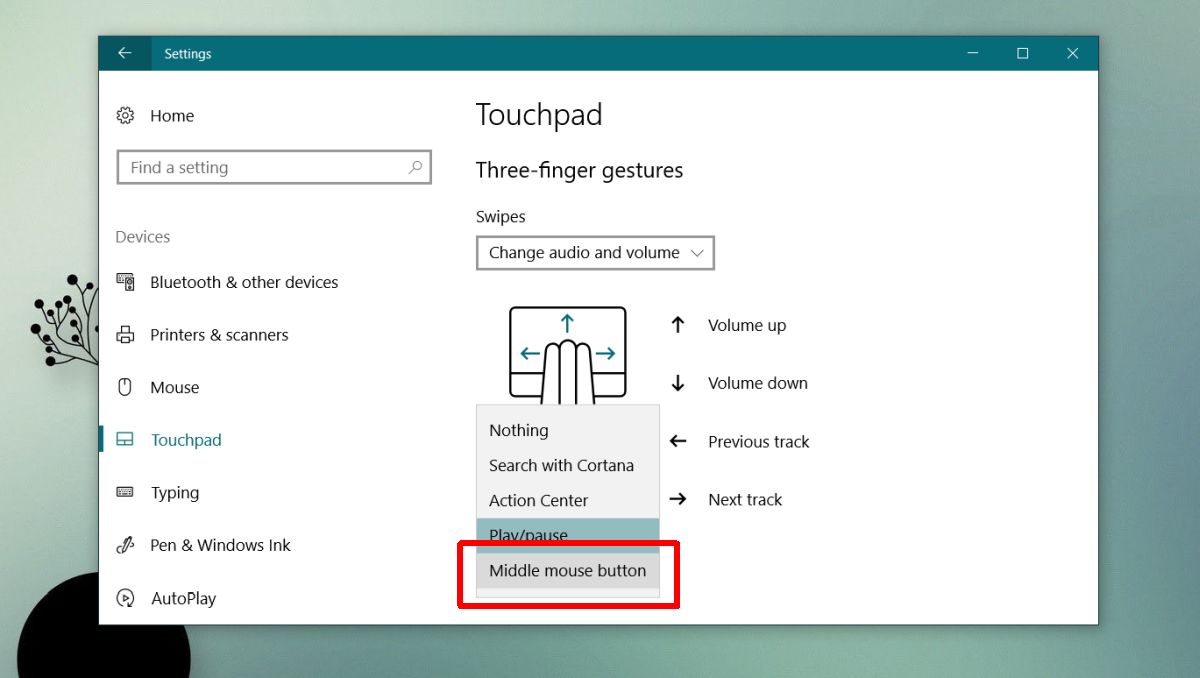
कोई सटीक टच पैड नहीं
यदि आपके पास एक सटीक स्पर्श पैड नहीं है, याआप विंडोज 10 का उपयोग नहीं कर रहे हैं, आप अभी भी अपने टच पैड पर मध्य क्लिक को कॉन्फ़िगर कर सकते हैं, लेकिन यह थोड़ा और अधिक जटिल होने वाला है। जटिलता इस तथ्य में निहित है कि ड्राइवर सेटिंग्स सिस्टम से सिस्टम में भिन्न होती हैं।
नियंत्रण कक्ष खोलें और हार्डवेयर और ध्वनि> माउस पर जाएं। माउस प्रॉपर्टीज विंडो खुलेगी। डिवाइस सेटिंग टैब का चयन करें। अपना माउस चुनें, और, सेटिंग्स… ’बटन पर क्लिक करें।
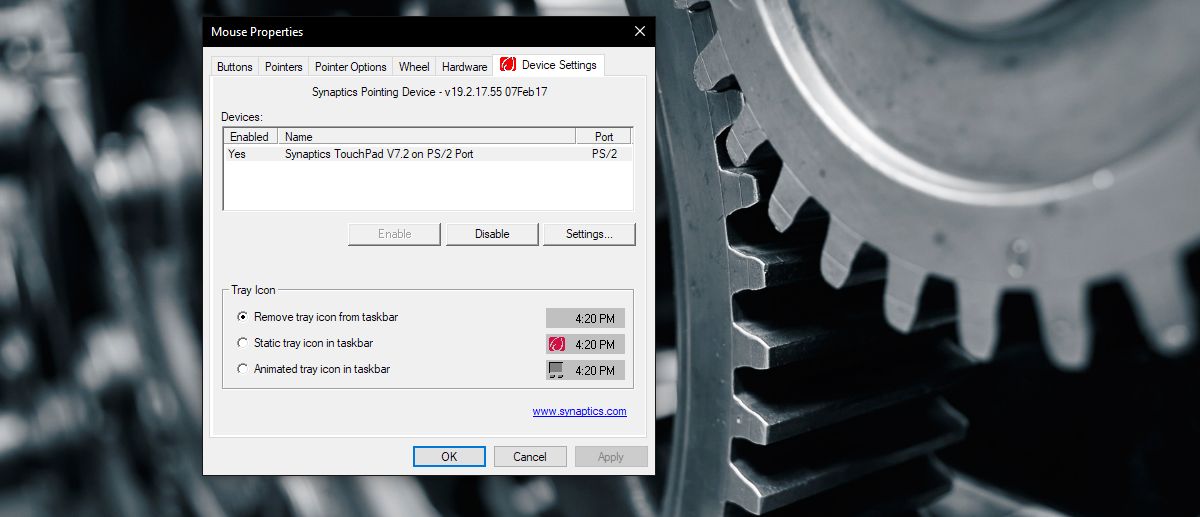
आपको लगभग थोड़ी खुदाई करनी होगीमाउस सेटिंग्स विंडो में। आप जिस चीज की तलाश कर रहे हैं उसे टैप, टैप जोन या टैप एक्शन कहा जाता है। उन्हें सक्षम करें, और फिर देखें कि आप किन टैप कार्यों को कॉन्फ़िगर कर सकते हैं।
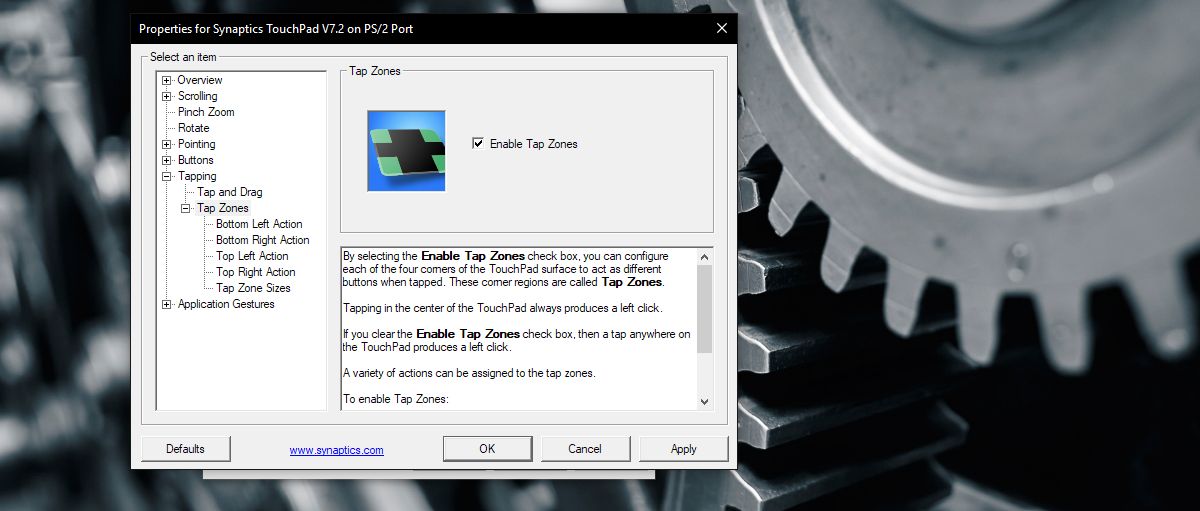
फिर से, सभी टैप एक्शन मध्य माउस क्लिक का समर्थन नहीं करेंगे, इसलिए उन सभी टैपों के लिए उपलब्ध विकल्पों के माध्यम से जाएं जिन्हें आप कॉन्फ़िगर कर सकते हैं।
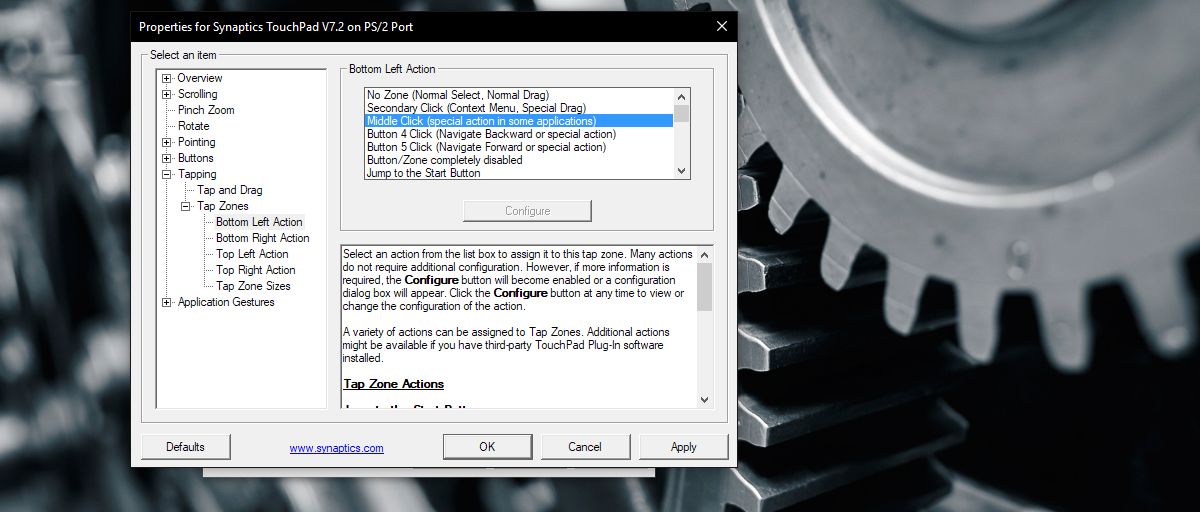
सेटिंग्स में कुछ सीमाएँ हो सकती हैं उदा। मिडिल क्लिक केवल टच पैड के एक कोने में काम कर सकता है। यह कहना सुरक्षित है कि यदि आपके पास एक सटीक स्पर्श पैड है, तो जीवन आसान है। उपरोक्त विधि विंडोज 7, और 8.1 पर काम करेगी।
यदि आपको Settings डिवाइस सेटिंग्स ’टैब नहीं दिखाई देता हैमाउस गुण, यह संभावना है कि आप जेनेरिक माउस ड्राइवरों का उपयोग कर रहे हैं जो विंडोज स्थापित करता है। आपको अपने माउस के लिए ड्राइवर को या तो इंस्टॉल करना होगा या फिर से इंस्टॉल करना होगा।













टिप्पणियाँ